Word文档的表格自动填充序号的方法教程
2023-01-29 08:51:18作者:极光下载站
我们都知道,word文档是一款专业用于文字处理的软件,
如果我们需要在其中处理数字内容,可以在其中的“插入”选项卡中插入想要的表格,插入后可以正常在其中进行想要的编辑操作,还可以使用自动出现的“表格工具”进行详细的调整和设置。如果我们需要在Word文档的表格中设置自动填充序号,小伙伴们知道具体该如何进行操作吗,其实操作方法是非常简单的。我们只需要借助Word文档中的“编号”功能就可以轻松进行想要的设置了。在设置时我们可以选择想要的编号样式,编号格式,对齐方式等等,非常地方便。接下来,小编就来和小伙伴们分享具体的操作步骤了,有需要或者是感兴趣的小伙伴们快来和小编一起往下看看吧!
操作步骤
第一步:点击打开需要设置自动填充序号的Word文档,在“插入”选项卡中点击“表格”按钮后插入一个表格;

第二步:选中表格中需要设置自动填充序号的单元格,在“开始”选项卡中点击如图所示的“编号”按钮处的下拉箭头,在子选项中点击“定义新编号格式”;
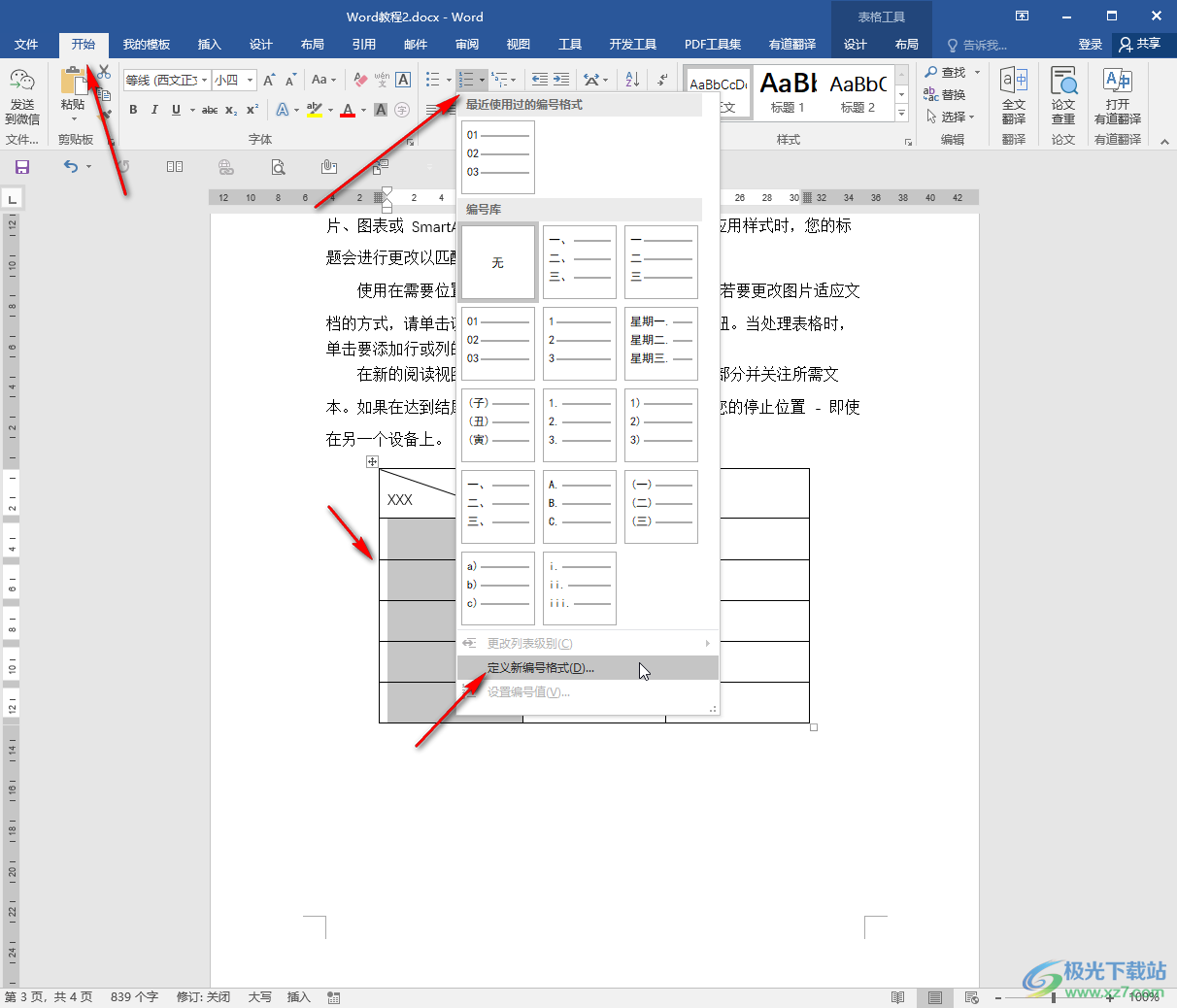
第三步:在打开的窗口中点击“编号样式”处的下拉箭头,选择想要的编号样式,我们可以滑动滚动条进行浏览选择;

第四步:将“编号格式”处编号后的标点符号删除,可以在预览处看到具体效果,然后点击“确定”;
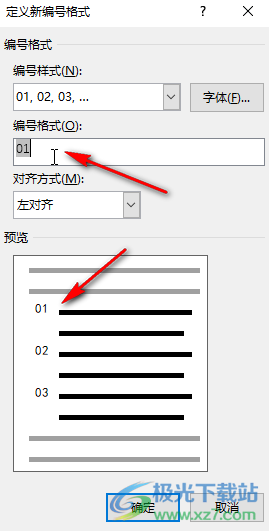
第五步:就可以看到成功为我们选中的单元格添加自动填充的编号了;

第六步:后续可以在“表格工具”下的“布局”栏,点击居中对齐按钮设置编号的对齐效果。

以上就是Word文档的表格中自动填充序号的方法教程的全部内容了。在“定义新编号格式”窗口,如果有需要我们还可以点击“字体”按钮设置想要的编号字体,小伙伴们可以根据自己的实际需要进行详细的设置,在窗口中我们也可以点击“对齐方式”处的下拉箭头设置编号的对齐格式,小伙伴们也快去试试吧。
